Panduan Pengguna Keynote untuk Mac
- Selamat Datang
-
- Tukar kelutsinaran objek
- Isikan bentuk dan kotak teks dengan warna atau imej
- Tambah jidar ke objek
- Tambah kapsyen atau tajuk
- Tambah pantulan atau bayang
- Gunakan gaya objek
- Saiz semula, putar dan balikkan objek
- Gerakkan dan edit objek menggunakan senarai objek
- Tambah objek dipautkan untuk menjadikan pembentangan anda interaktif
-
- Hantar pembentangan
- Pengenalan kepada kerjasama
- Jemput orang lain untuk bekerjasama
- Bekerjasama pada pembentangan dikongsi
- Lihat aktiviti terkini dalam pembentangan dikongsi
- Tukar seting pembentangan dikongsi
- Henti berkongsi pembentangan
- Folder dikongsi dan kerjasama
- Gunakan Box untuk bekerjasama
- Cipta GIF beranimasi
- Siarkan pembentangan anda dalam blog
-
- Gunakan iCloud Drive dengan Keynote
- Eksport ke PowerPoint atau format fail lain
- Kurangkan saiz fail pembentangan
- Simpan pembentangan besar sebagai fail pakej
- Pulihkan versi lebih awal pembentangan
- Alihkan pembentangan
- Padam pembentangan
- Lindungi pembentangan dengan kata laluan
- Kunci pembentangan
- Cipta dan uruskan tema tersuai
- Hak Cipta

Gunakan pintasan papan kekunci untuk menggunakan gaya dalam Keynote pada Mac
Anda boleh menetapkan kekunci pintasan (F1—F8 pada papan kekunci anda) pada gaya perenggan, aksara atau senarai, kemudian gunakan kekunci pintasan untuk menggunakan gaya pada teks dipilih.
Nota: Untuk menggunakan kekunci pintasan pada Mac, tekan Fn dengan kekunci pintasan.
Tetapkan pintasan pada gaya
Klik sebarang teks dalam pembentangan, kemudian dalam bar sisi Format
 , klik tab Teks.
, klik tab Teks.Klik butang Gaya berhampiran bahagian atas bar sisi.
Lakukan salah satu daripada berikut:
Untuk gaya perenggan: Klik nama gaya perenggan di bahagian atas bar sisi, gerakkan penuding ke atas nama gaya yang anda mahu tetapkan pintasan, kemudian klik anak panah yang muncul.
Untuk gaya aksara: Klik menu timbul Gaya Aksara, gerakkan penuding ke atas nama gaya yang anda mahu tetapkan pintasan, kemudian klik anak panah yang muncul.

Untuk gaya senarai: Klik menu timbul Bulet & Senarai, gerakkan penuding ke atas nama gaya yang anda mahu tetapkan pintasan, kemudian klik anak panah yang muncul.
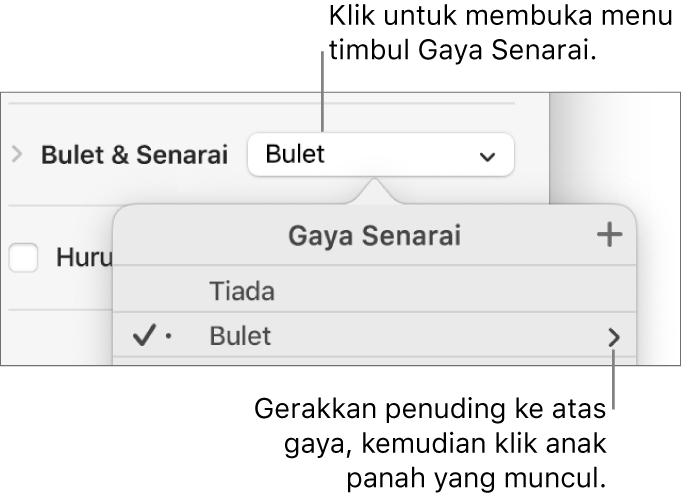
Pilih Pintasan, kemudian pilih kekunci.
Sekarang, kekunci pintasan muncul bersebelahan nama gaya dalam menu untuk rujukan mudah.
Gunakan pintasan papan kekunci untuk menggunakan gaya
Pilih teks yang anda mahu tukar, kemudian tekan kekunci fungsi yang anda tetapkan kepada gaya.
Jika anda tidak melihat kekunci fungsi di baris atas papan kekunci anda, tekan kekunci Fn pada papan kekunci anda, kemudian tekan kekunci fungsi.
Untuk mengeluarkan tetapan kekunci pintasan, ikuti langkah-langkah di atas, kemudian pilih Tiada daripada menu Pintasan.